最近有小伙伴反应电脑win10系统崩溃了,无法开机进入系统里面修复,这可怎么办呢?该如何修复呢?其实我们可以从新下载一个系统,使用U盘进行安装,今天带来了详细的解决步骤,具体的一起来看看吧。
win10崩溃修复的方法
1:win10系统出错后,不是一定需要重新安装系统的,可以直接使用通过win10来修复系统,即win10RE功能。
2:win10RE能够对系统进行还原,修复等功能,而且可以在不损文件情况下恢复电脑,或者把资料全部删除,xxxxx初始化系统。
3:启动win10RE的3种方法。①按住shift然后选择“重启”,xxx就能够xxx进入win10RE页面了。②另外一种方式是开机时多按几下按F8进xxxx入win10RE。③系统无法启东时会弹出“恢复界面”,选择“查看高级修复选项”也可以进入。
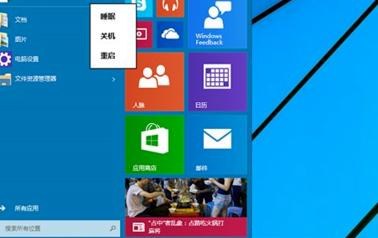
4:使用win10RE卸载让系统崩溃的更新。进入win10RE,然后选择“疑难解答”
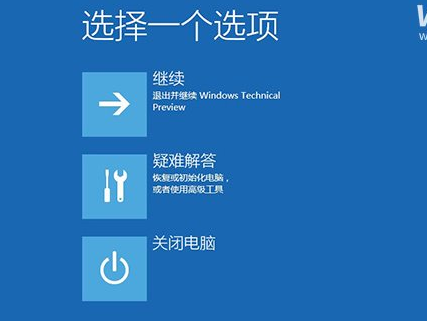
5:进入页面以后,看到“卸载预览更新”,然后就会卸载xxxx更新补丁了。
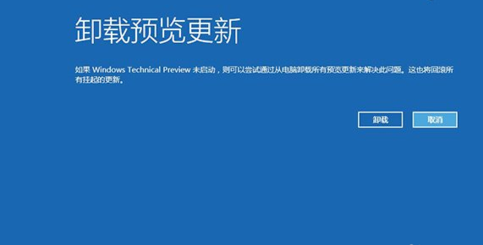
6:使用win10RE重装win10系统。使用u盘或者xxx光盘启动win10,需要下载win10镜像。
7:选择“下一步。
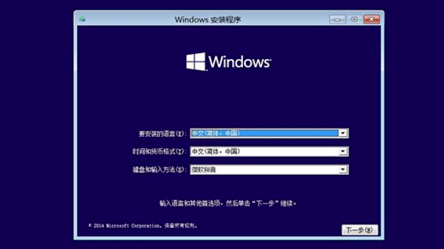
8:选择“修复计算机”。
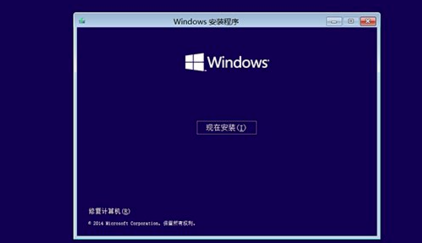
9:启动到win10RE页面之后,选择“疑难解答”,然后会看到“使用此介质重新安装。。。。。。”,然后确定即可。
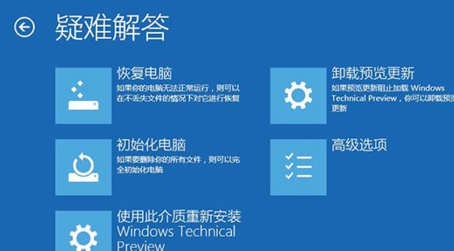
10:然后根据页面提示,一直往下安装就可以啦。
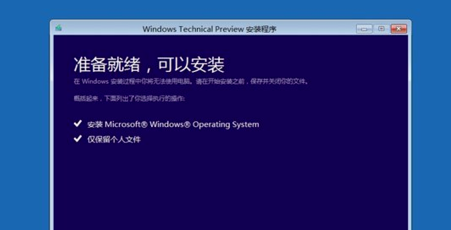
以上就是云骑士为您带来的Win10系统崩溃修复方法,希望可以解决掉您的困惑。想了解更多的问题请收藏云骑士哟。欢迎您的查看
点击阅读全文